Menyalakan, membangunkan, dan membuka
Menyalakan Apple Watch. Jika Apple Watch mati, tekan dan tahan tombol samping hingga muncul logo Apple (Anda mungkin akan melihat layar berwarna hitam dahulu selama sesaat), lalu tunggu tampilan jam.
Matikan Apple Watch. Biasanya, Anda akan membiarkan Apple Watch menyala sepanjang waktu, tetapi jika Anda harus mematikannya, tekan dan tahan tombol samping hingga muncul penggeser, lalu seret penggeser Daya Mati ke kanan.
Membangunkan Apple Watch. Cukup angkat pergelangan tangan Anda. Apple Watch akan tidur kembali saat Anda menurunkan pergelangan tangan Anda. Anda juga dapat membangunkan Apple Watch dengan mengetuk layar atau menekan Digital Crown.
Jika Apple Watch tidak bangun saat Anda mengangkat pergelangan tangan Anda, pastikan Anda telah memilih orientasi yang benar. Buka app Pengaturan (jika Anda melihat ke tampilan jam, tekan Digital Crown untuk membuka layar Utama, lalu ketuk ![]() ), buka Umum > Orientasi, lalu pastikan Orientasi diatur ke pergelangan tangan yang mengenakan Apple Watch. Anda juga dapat melakukannya dengan app Apple Watch pada iPhone: ketuk Apple Watch Saya, ketuk Umum, lalu ketuk Orientasi Watch. Jika Apple Watch tidak bangun saat Anda mengetuk layar atau menekan Digital Crown, daya Apple Watch mungkin harus diisi. Lihat Mengisi daya Apple Watch.
), buka Umum > Orientasi, lalu pastikan Orientasi diatur ke pergelangan tangan yang mengenakan Apple Watch. Anda juga dapat melakukannya dengan app Apple Watch pada iPhone: ketuk Apple Watch Saya, ketuk Umum, lalu ketuk Orientasi Watch. Jika Apple Watch tidak bangun saat Anda mengetuk layar atau menekan Digital Crown, daya Apple Watch mungkin harus diisi. Lihat Mengisi daya Apple Watch.

Membangunkan ke tampilan jam—atau aktivitas terakhir Anda. Anda dapat mengatur Apple Watch untuk menampilkan tampilan jam saat Apple Watch bangun, atau membawa Anda kembali ke tempat Anda berada sebelum Apple Watch tidur. Untuk memilih, buka Pengaturan ![]() , buka Umum > Layar Bangun, dan pastikan Layar Bangun Saat Tangan Diangkat dinyalakan. Lalu gulir ke bawah dan tetapkan pilihan di bawah Lanjutkan Ke. Anda juga dapat melakukannya dengan app Apple Watch pada iPhone: ketuk Apple Watch Saya, ketuk Umum, pastikan Deteksi Pergelangan Tangan dinyalakan, lalu ketuk Layar Bangun.
, buka Umum > Layar Bangun, dan pastikan Layar Bangun Saat Tangan Diangkat dinyalakan. Lalu gulir ke bawah dan tetapkan pilihan di bawah Lanjutkan Ke. Anda juga dapat melakukannya dengan app Apple Watch pada iPhone: ketuk Apple Watch Saya, ketuk Umum, pastikan Deteksi Pergelangan Tangan dinyalakan, lalu ketuk Layar Bangun.
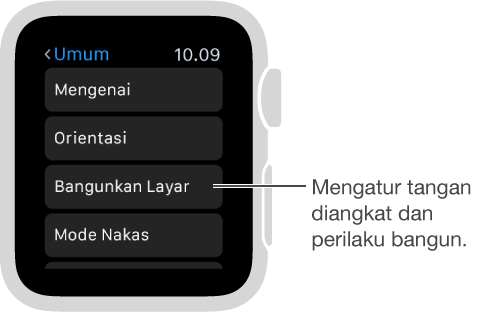
Membuka dengan iPhone. Untuk membuka Apple Watch kapan pun Anda membuka iPhone, buka app Apple Watch pada iPhone, ketuk Apple Watch Saya, ketuk Kode Sandi, lalu nyalakan Buka dengan iPhone. Atau, pada Apple Watch, buka Pengaturan ![]() , gulir ke bawah, ketuk Kode Sandi, lalu nyalakan Buka dengan iPhone.
, gulir ke bawah, ketuk Kode Sandi, lalu nyalakan Buka dengan iPhone.
Catatan: Kode sandi Apple Watch Anda dapat berbeda dengan kode sandi iPhone Anda—bahkan, sebaiknya gunakan kode sandi yang berbeda.
Masukkan kode sandi Anda. Jika Anda melepas Apple Watch dari pergelangan tangan Anda atau mengenakannya terlalu longgar, Apple Watch akan meminta kode sandi Anda saat Anda membangunkannya nanti. Cukup ketuk kode sandi Anda pada tombol angka yang muncul.
Mengubah kode sandi Anda. Pada Apple Watch, buka Pengaturan ![]() , gulir ke bawah, ketuk Kode Sandi, lalu ketuk Ubah Kode Sandi dan ikuti perintah pada layar. Atau buka app Apple Watch pada iPhone, ketuk Apple Watch Saya, ketuk Kode Sandi, lalu ketuk Ubah Kode Sandi dan ikuti perintah pada layar.
, gulir ke bawah, ketuk Kode Sandi, lalu ketuk Ubah Kode Sandi dan ikuti perintah pada layar. Atau buka app Apple Watch pada iPhone, ketuk Apple Watch Saya, ketuk Kode Sandi, lalu ketuk Ubah Kode Sandi dan ikuti perintah pada layar.
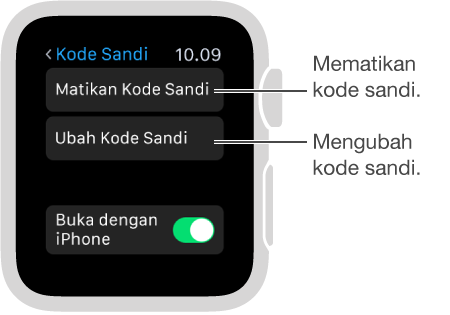
Menggunakan kode sandi yang lebih panjang. Untuk menggunakan kode sandi lebih dari empat digit, buka app Apple Watch pada iPhone, ketuk Apple Watch Saya, ketuk Kode Sandi, lalu matikan Kode Sandi Sederhana.
Mematikan kode sandi. Buka Pengaturan ![]() , ketuk Kode Sandi, lalu ketuk Matikan Kode Sandi. Atau buka app Apple Watch pada iPhone, ketuk Apple Watch Saya, ketuk Kode Sandi, lalu ketuk Matikan Kode Sandi.
, ketuk Kode Sandi, lalu ketuk Matikan Kode Sandi. Atau buka app Apple Watch pada iPhone, ketuk Apple Watch Saya, ketuk Kode Sandi, lalu ketuk Matikan Kode Sandi.
Catatan: Jika Anda menonaktifkan kode sandi, Anda tidak dapat menggunakan Apple Pay pada Apple Watch.
Mengunci secara otomatis. Nyalakan deteksi pergelangan tangan untuk mengunci jam Anda secara otomatis saat Anda tidak sedang mengenakannya. Buka app Apple Watch pada iPhone, ketuk Apple Watch Saya, ketuk Umum, lalu nyalakan Deteksi Pergelangan Tangan. Jika Anda mematikan Deteksi Pergelangan Tangan, Anda tidak dapat menggunakan Apple Pay.
Mengunci secara manual. Tekan dan tahan tombol samping hingga muncul penggeser, lalu seret penggeser Kunci Perangkat ke kanan. Anda harus memasukkan kode sandi Anda saat nanti mencoba menggunakan Apple Watch.

Menghapus Apple Watch setelah 10 kali percobaan membuka. Untuk melindungi konten jam Anda jika jam hilang atau dicuri, Anda dapat mengatur Apple Watch untuk menghapus datanya setelah 10 kali percobaan membukanya dengan kata sandi yang salah. Buka app Apple Watch pada iPhone, ketuk Apple Watch Saya, ketuk Kode Sandi, lalu nyalakan Hapus Data.
Jika Anda lupa kode sandi Anda. Lepas Apple Watch dari iPhone untuk menghapus pengaturan dan kode sandi Apple Watch Anda, lalu pasangkan lagi. Atau atur ulang Apple Watch dan pasangkan lagi dengan iPhone Anda. Lihat Mengatur ulang pengaturan Apple Watch.